
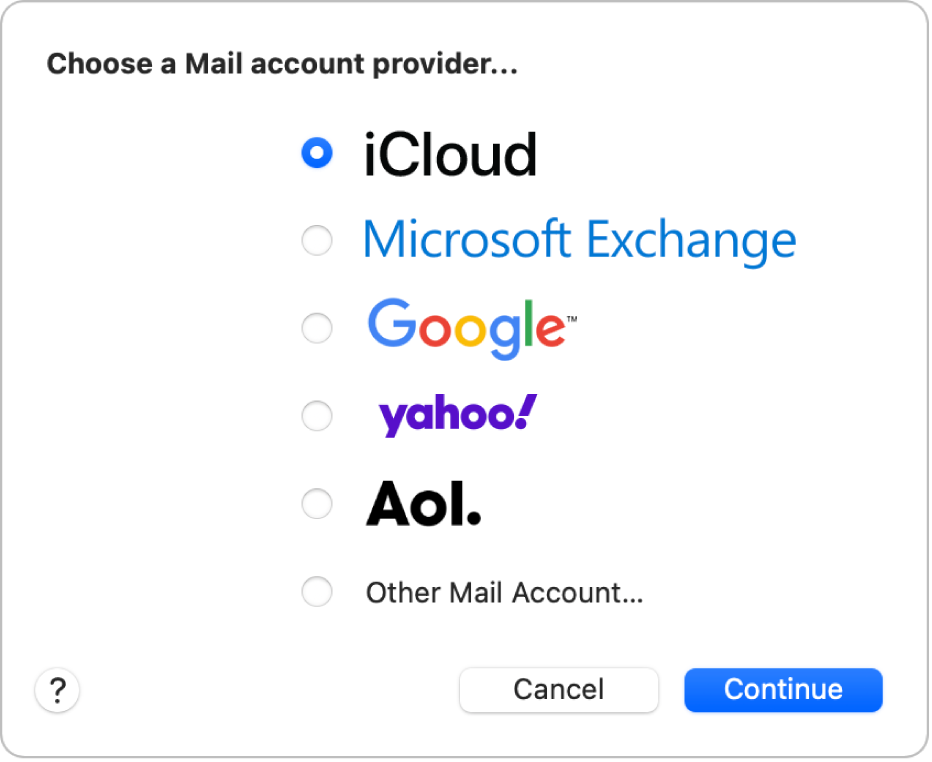
Začínáme s aplikací Mail
Po nastavení Mailu můžete e‑maily na všech svých e‑mailových účtech posílat, přijímat a spravovat pomocí jediné aplikace.
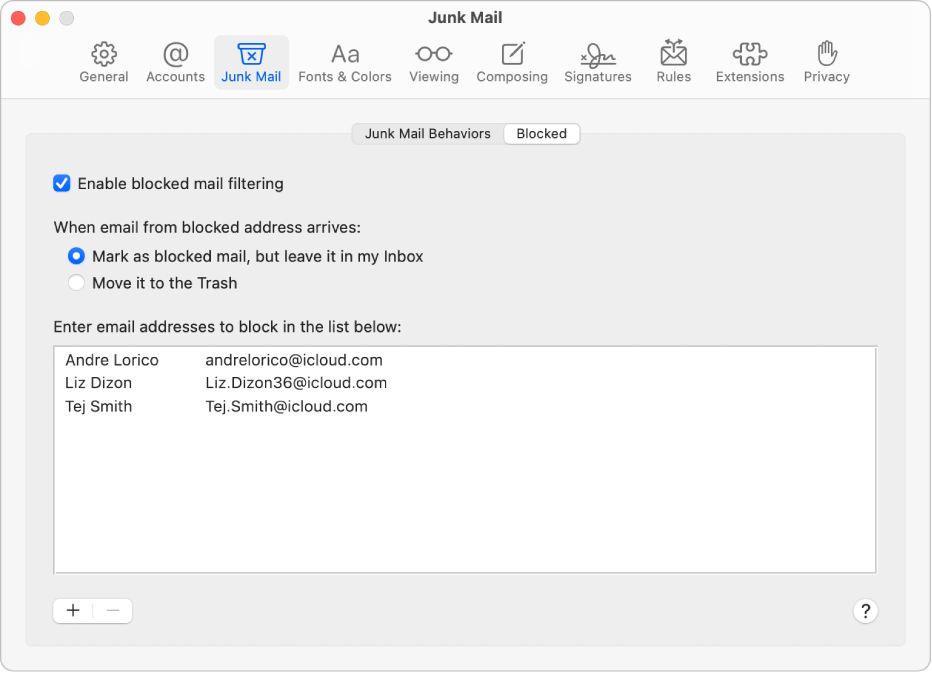
Omezení rušivého obsahu
Schránku příchozí pošty si můžete chránit před nevyžádanou poštou a podle potřeby můžete blokovat příjem e‑mailů od určitých osob nebo skupin.
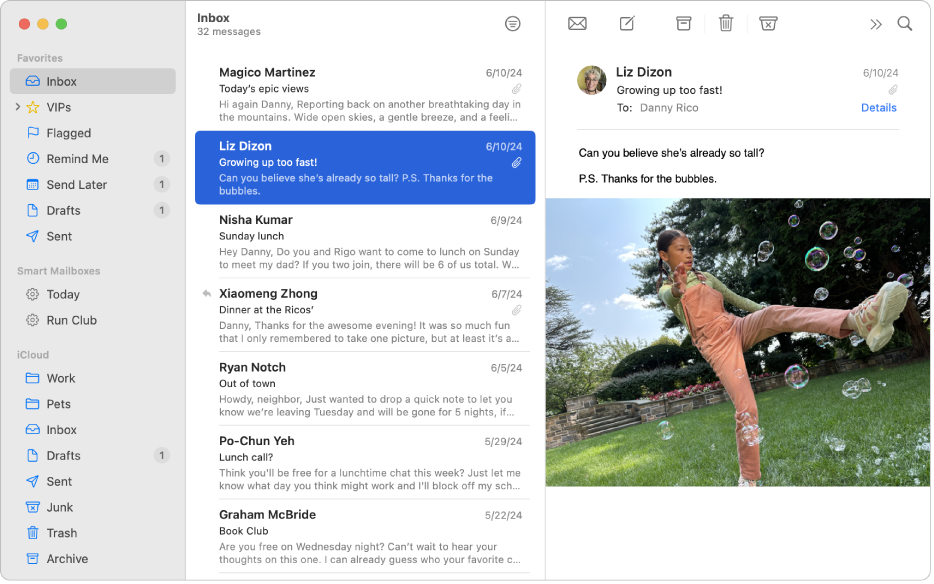
Automatické uspořádání e‑mailů
Přijaté e‑maily můžete automaticky třídit pomocí dynamických poštovních schránek.
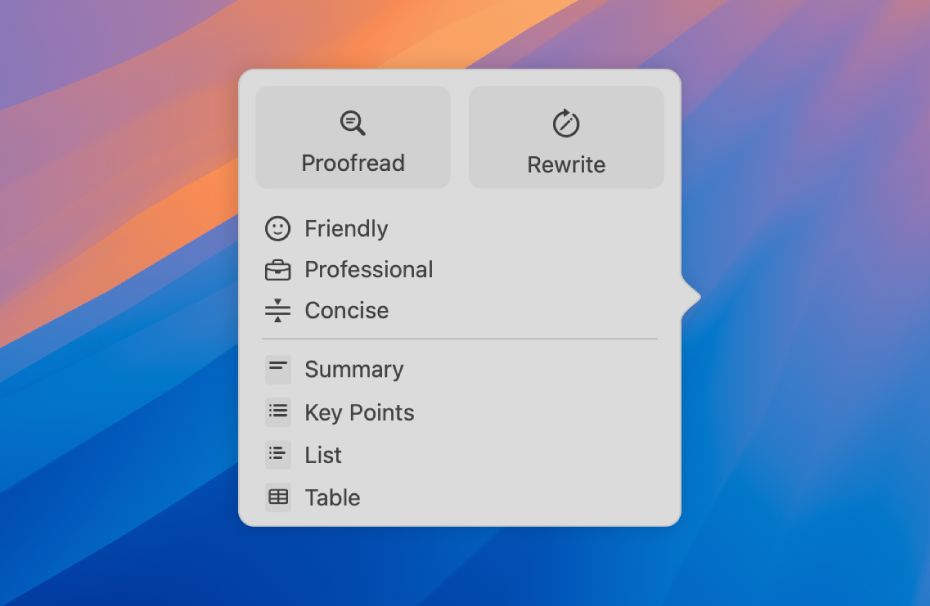
Nalezení správných formulací
Apple Intelligence umožňuje použití psacích nástrojů k vytvoření souhrnu vybraného textu jediným kliknutím, korektuře vaší práce nebo k výběru správné formulace a vyznění.
Chcete‑li procházet uživatelskou příručku pro aplikaci Mail, klikněte nahoře na stránce na Obsah.
Budete‑li potřebovat další pomoc, navštivte webové stránky podpory pro Mail.